Do Google O Gboard tem sido um ótimo teclado alternativo para iOS desde o seu lançamento, e a última atualização o torna ainda melhor. Agora você pode usá-lo para ditar suas mensagens, o que economizará muito tempo depois que você se habituar.
Na minha opinião, o Google superou o Siri quando se trata de reconhecimento de voz, então nunca houve melhor hora para experimentar o Gboard. Veja como começar.
Em meus testes, descobri que o Gboard é mais preciso do que o teclado iOS integrado quando se trata de ditado. Economizei tempo respondendo e criando mensagens. A integração não é tão fácil quanto o teclado embutido, mas a melhoria em reconhecer o que estou dizendo o tornou o teclado padrão do meu iPhone.
Sua milhagem pode variar, mas eu recomendo dar uma chance.
Como ativar o Gboard no iOS

Captura de tela: Culto do Mac
Primeiramente, baixe o Gboard na App Store. É grátis. Então:
- Tocar Definições.
- Tocar Em geral.
- Tocar Teclado.
- Tocar Teclados.
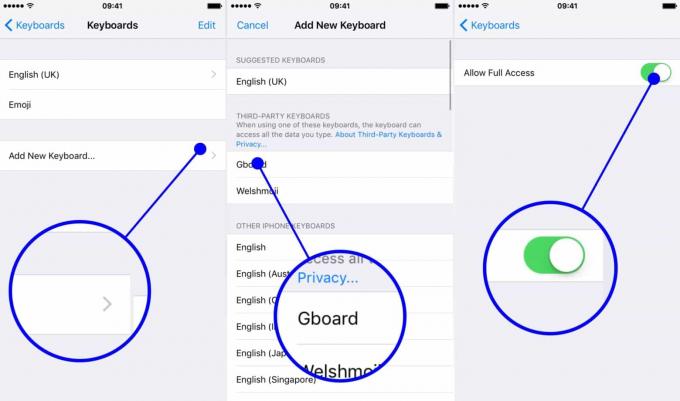
Captura de tela: Culto do Mac
Agora você pode adicionar o Gboard:
- Tocar Adicionar novo teclado ....
- Tocar Gboard.
- Agora você precisa conceder ao Gboard acesso total ao iOS. Faça isso tocando Gboarde, em seguida, movendo o controle deslizante para ativar.
Como usar o ditado Gboard no iOS
Depois de instalar e configurar o teclado do Google, você pode começar a desfrutar do ditado do Gboard. (Se ainda estiver vendo o teclado iOS padrão, toque no ícone de globo na parte inferior do teclado para alternar para o Gboard).
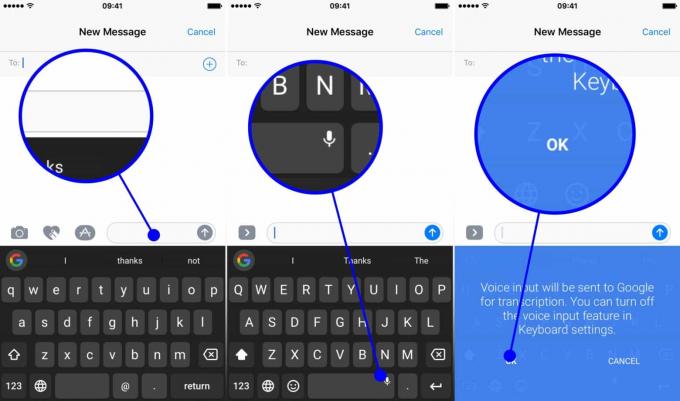
Captura de tela: Culto do Mac
Para meu exemplo, vou enviar um iMessage.
- Toque na mensagem que deseja responder ou inicie uma nova.
- No teclado, mantenha pressionado o barra de espaço e então deixe ir.
- Você será levado a uma página de tela inteira onde poderá começar a falar.
- Assim que parar de falar, você ouvirá um bipe e seu texto aparecerá no campo de mensagem.

Captura de tela: Culto do Mac
Depois que você adquirir o hábito de usar o ditado no Gboard, economizará muito tempo ao longo do dia.
Além de adicionar ditado, a atualização recente do Gboard também adiciona 15 novos idiomas: croata, tcheco, dinamarquês, holandês, Finlandês, grego, polonês, romeno, sueco, catalão, húngaro, malaio, russo, espanhol latino-americano e Turco.
O Gboard tem muitos outros recursos de referência, incluindo a capacidade de pesquisar diretamente no teclado. Quais são alguns dos seus recursos favoritos do Gboard?


